삼성폰을 덜 지루하게 보이게 하는 7가지 간단한 방법

고가의 삼성 갤럭시가 시중에 나와 있는 다른 휴대폰과 똑같을 필요는 없습니다. 몇 가지만 수정하면 더욱 개성 있고, 스타일리시하며, 독특하게 만들 수 있습니다.
이 기사를 읽고 있기 때문에 누군가가 온라인에 있는지 확인하기가 매우 어렵다는 것을 이미 알고 있습니다. 실제로 작은 녹색 또는 파란색 점 또는 사용자의 상태를 나타내는 다른 표시기는 없습니다. 그리고 이것이 지나치게 수다스러운 팬들로부터 귀하와 다른 Line 사용자를 보호하는 일종의 개인 정보 보호 기능이라고 가정하는 것이 안전합니다.

따라서 사람이 온라인 상태인지 여부를 게스트로 지정해야 합니다. 하지만 정말 당신이 할 수 있는 전부입니까? 당연히 아니지. 친구의 온라인 상태를 보다 정확하게 추측할 수 있는 몇 가지 팁과 요령을 알려드리겠습니다. 또한 온라인 상태를 숨기고 수신자를 피하는 데 유용할 수 있는 몇 가지 팁과 요령이 있습니다.
라인 온라인 상태 – 추측 게임 그 이상
누군가가 온라인 상태인지 확인하는 가장 빠른 방법은 그 사람에게 메시지를 보내고 메시지를 읽었는지 확인하는 것입니다.
그 사람의 타임라인으로 이동하여 최신 게시물을 찾을 수도 있습니다. 타임라인으로 이동하려면 사용자 프로필을 탭하고 왼쪽 하단에서 게시물을 선택합니다.
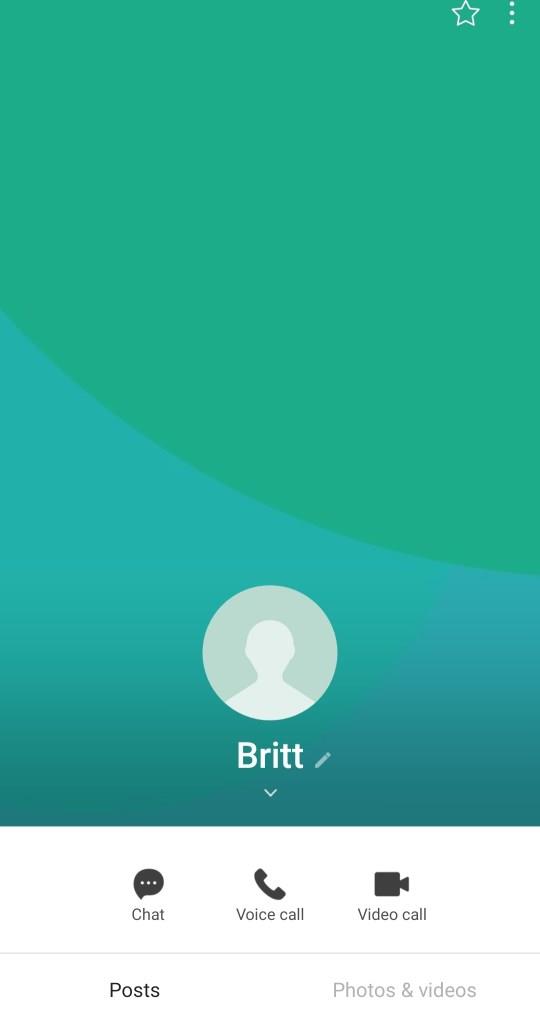
게시물과 사진/동영상 탭 사이를 전환하여 최신 업데이트(있는 경우)를 미리 볼 수 있습니다. 이러한 방법이 효과적일 수 있지만 몇 가지 단점이 있다는 점은 주목할 가치가 있습니다.
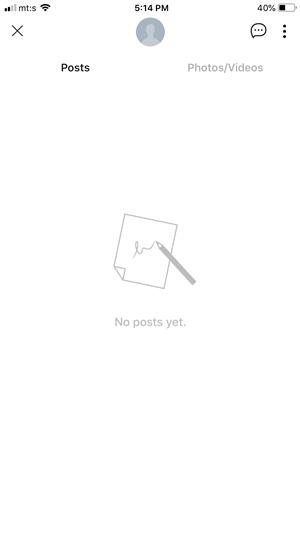
우선, Line은 정확히 소셜 네트워크가 아니므로 친구가 게시물을 거의 게시하지 않거나 메시지를 무시하거나 휴대전화 서비스를 받지 못하는 사람이 있을 수 있습니다. 또한 읽기 수신자 기능을 해결하기 위한 해킹이 있습니다.
상태 메시지
일부 사용자는 Line의 상태 메시지 기능에 참여합니다. 이 기능을 통해 사용자는 프로필의 '게시물' 탭에서 찾을 수 있는 메시지를 업데이트할 수 있습니다.
운이 좋다면 관심 있는 사람이 잠시 자리를 비울 것이라는 상태 메시지를 남겼을 것입니다. 상태 메시지를 확인하려면 다음 단계를 따르십시오.
1 단계
Line 앱을 열고 표시되는 목록에서 이름을 탭하여 관심 있는 사람의 프로필로 이동합니다.
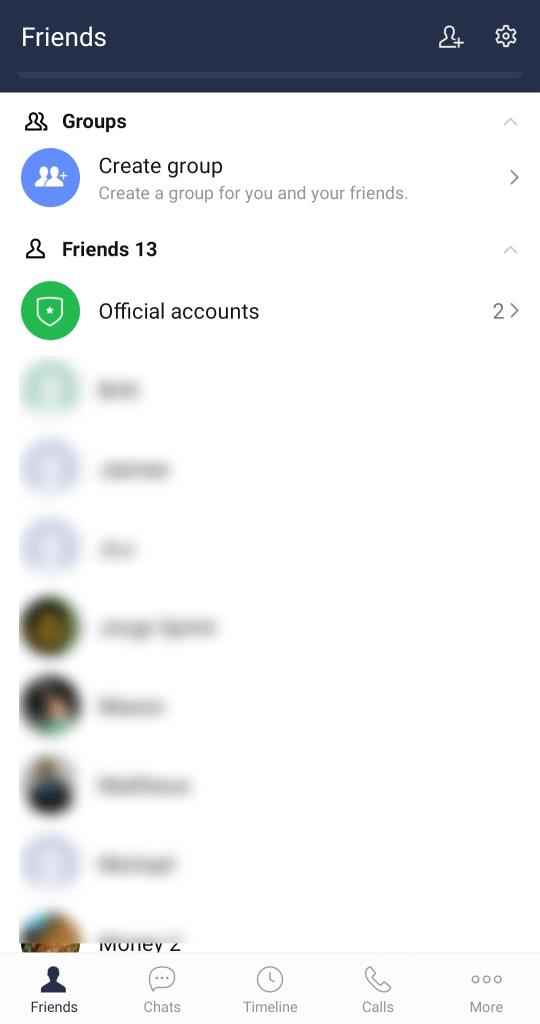
2 단계
이전과 마찬가지로 왼쪽 하단의 '게시물'을 탭합니다. 프로필을 탭하고 이름 바로 아래에 있는 메시지를 볼 수도 있습니다.
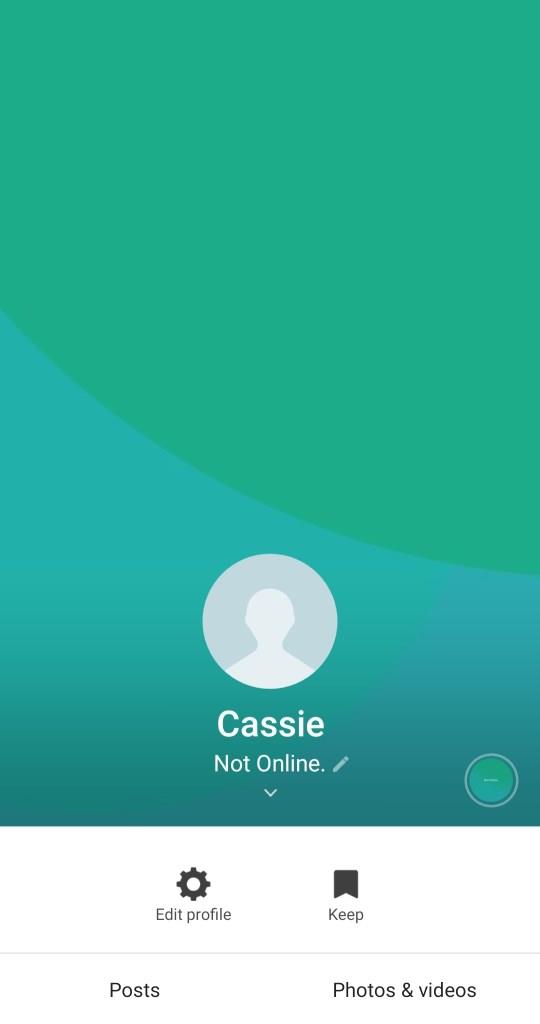
위의 스크린샷에서 볼 수 있듯이 사용자는 상태 메시지를 "온라인 아님"으로 설정했습니다. 당신의 친구와 지인들이 이렇게 능동적으로 행동할 것 같지는 않지만 그들의 프로필에서 업데이트를 확인하는 것은 가치가 있습니다.
라인에서 수신자를 속이는 방법
라인에서 읽기 수신을 끄는 스위치가 있나요? 아니요, 없습니다. 이것이 불가능하다는 것을 의미하지는 않지만, 말하자면 상자 밖에서 생각해야 합니다.
앱 내에서 할 수 있는 일은 메시지 알림을 비활성화하는 것입니다. 톱니바퀴 아이콘을 탭하고 알림을 선택한 다음 옵션 중 하나를 선택합니다. 메시지 및 썸네일 미리보기를 완전히 끄거나 비활성화할 수 있습니다.
그룹 채팅이나 개별 채팅 태그를 무시하는 것도 쉽습니다. 멘션 옆에 있는 버튼을 탭하여 끄십시오. 모든 알림을 끄는 것이 유용할 수 있지만 메시지를 열어도 읽은 수신자는 그대로 있습니다.
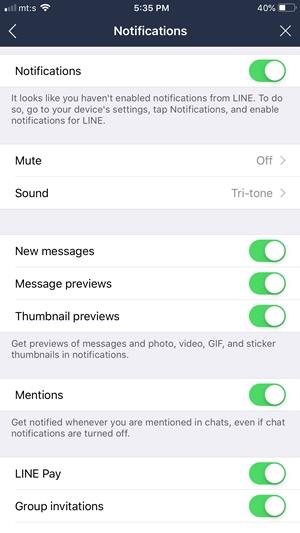
일부 사용자는 온라인 상태를 숨기기 위해 추가 마일을 사용합니다. 그들은 비행기 모드를 켠 다음 메시지를 읽습니다. 그럼에도 불구하고 비행기 모드를 끄는 즉시 읽기 수신자를 볼 수 있습니다.
자체 파괴 채팅, 사진 삭제 및 타사 추적기
존재하지 않는 상태 표시기 및 읽기 수신자 해결 방법 외에도 Line에서 눈에 잘 띄지 않게 숨길 수 있는 다른 방법이 있습니다. 그러나 Line은 앱과 개인 정보 보호 정책을 계속 업데이트하고 있음을 알아야 합니다. 즉, 사용하는 Line 버전에 따라 일부 기능을 사용하지 못할 수도 있습니다.
지금 당신은 그것을 보고, 지금 당신은 하지 않습니다
이것은 스파이 영화에서 바로 나옵니다. 받는 사람의 온라인 상태와 관계없이 라인 텍스트를 일정 시간 후에 자폭하도록 설정할 수 있습니다.

그렇게 하려면 채팅을 열고 받는 사람의 이름을 누른 다음 숨겨진 채팅을 누릅니다. 또한 설정된 기간이 지나면 메시지가 사라지는 타이머가 있습니다.
참고: 이 기능은 최신 Line 업데이트에서 사용하지 못할 수 있습니다.
사진 제거
라인에 있는 사진을 자폭하도록 설정할 수 있다면 정말 좋겠지만 아직 그런 기능은 없습니다. 구식 방식으로 수행하고 수동으로 사진을 삭제하거나 숨겨야 합니다. 방법은 다음과 같습니다.
활동 로그에 액세스하여 모두를 선택하고 사진을 선택한 다음 "타임라인에서 숨기기" 또는 "사진 삭제"를 누릅니다. 이렇게 하면 다른 사람이 귀하가 온라인 상태인지 추측하지 못하도록 할 수 있습니다.
참고: 사진이 앨범에 있는 경우 공유 아이콘을 누르고 제거를 선택합니다.
타사 스파이 소프트웨어
이 섹션에서는 앱 또는 Play 스토어에서 실제로 사용할 수 있는 타사 추적 앱이 거의 없기 때문에 권장하지 않습니다. 그러나 이것이 스파이 앱이 부족하다는 의미는 아닙니다.
이러한 앱의 대부분은 사용자의 채팅, 위치, 활동, 데이터 사용량 등을 감시하도록 설계되었습니다. 온라인 상태를 확인하는 데 유용할 수 있지만 이러한 앱에 주의해서 접근하는 것이 좋습니다. 스파이 앱은 많은 개인 정보를 수집하는 것으로 보이며 정보가 얼마나 잘 보호되는지 알 수 있는 방법이 없습니다.
선을 넘지 마십시오
어떤 식으로든 누군가 Line에 온라인 상태라면 절대 100%일 수 없습니다. 그렇다면 친구가 라인 채팅이나 전화를 할 수 있는지 어떻게 알 수 있습니까? 그들에게 메시지를 보내고 답장을 기다리나요? 아니면 다른 일을 하시겠습니까? 의견을 남기고 다른 커뮤니티와 경험을 공유하십시오.
고가의 삼성 갤럭시가 시중에 나와 있는 다른 휴대폰과 똑같을 필요는 없습니다. 몇 가지만 수정하면 더욱 개성 있고, 스타일리시하며, 독특하게 만들 수 있습니다.
그들은 iOS에 지루함을 느껴 결국 삼성폰으로 바꿨고, 그 결정에 대해 전혀 후회하지 않습니다.
브라우저의 Apple 계정 웹 인터페이스를 통해 개인 정보 확인, 설정 변경, 구독 관리 등의 작업을 할 수 있습니다. 하지만 여러 가지 이유로 로그인할 수 없는 경우가 있습니다.
iPhone에서 DNS를 변경하거나 Android에서 DNS를 변경하면 안정적인 연결을 유지하고, 네트워크 연결 속도를 높이고, 차단된 웹사이트에 접속하는 데 도움이 됩니다.
내 위치 찾기 기능이 부정확하거나 신뢰할 수 없게 되면, 가장 필요할 때 정확도를 높이기 위해 몇 가지 조정을 적용하세요.
많은 사람들은 휴대폰의 가장 성능이 떨어지는 카메라가 창의적인 사진 촬영을 위한 비밀 무기가 될 줄은 전혀 예상하지 못했습니다.
근거리 무선 통신(NFC)은 일반적으로 몇 센티미터 이내로 서로 가까운 거리에 있는 장치 간에 데이터를 교환할 수 있는 무선 기술입니다.
Apple은 저전력 모드와 함께 작동하는 적응형 전원 기능을 선보였습니다. 두 기능 모두 iPhone 배터리 사용 시간을 늘려주지만, 작동 방식은 매우 다릅니다.
자동 클릭 애플리케이션을 사용하면 게임을 하거나, 애플리케이션이나 기기에서 사용 가능한 작업을 할 때 별다른 작업을 하지 않아도 됩니다.
사용자의 요구 사항에 따라 기존 Android 기기에서 Pixel의 독점 기능 세트가 실행될 가능성이 높습니다.
이 문제를 해결하려면 꼭 좋아하는 사진이나 앱을 삭제해야 하는 것은 아닙니다. One UI에는 공간을 쉽게 확보할 수 있는 몇 가지 옵션이 포함되어 있습니다.
우리 대부분은 스마트폰 충전 포트를 배터리 수명 유지에만 사용하는 것처럼 생각합니다. 하지만 그 작은 포트는 생각보다 훨씬 더 강력합니다.
효과가 없는 일반적인 팁에 지쳤다면, 조용히 사진 촬영 방식을 변화시켜 온 몇 가지 팁을 소개합니다.
새 스마트폰을 찾고 있다면 가장 먼저 눈에 띄는 것은 바로 사양서입니다. 성능, 배터리 수명, 디스플레이 품질에 대한 정보가 가득 담겨 있습니다.
다른 출처에서 iPhone에 애플리케이션을 설치할 경우, 해당 애플리케이션이 신뢰할 수 있는지 수동으로 확인해야 합니다. 그러면 해당 애플리케이션이 iPhone에 설치되어 사용할 수 있습니다.












